Q.個人・法人区分を変更する方法
「顧客カード」画面で、「個人・法人区分」変更することができます。
A.操作方法
1.ダイレクトメニューの「顧客管理」-「顧客カード」を開きます。
2.画面左上の「顧客コード(T)」の▼ボタンをクリックします。「顧客の検索:絞り込み:」画面が表示されますので、「個人・法人区分を変更したい顧客をダブルクリックしてください。
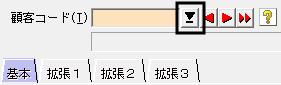
![]()
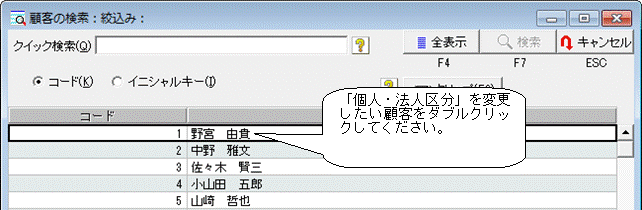
3.「顧客カード」画面に該当の顧客が表示されます。
「個人・法人区分」を『個人→法人(または法人→個人)』に変更した後に画面左上の[登録(F2)]ボタンをクリックして、「個人・法人区分」を変更します。
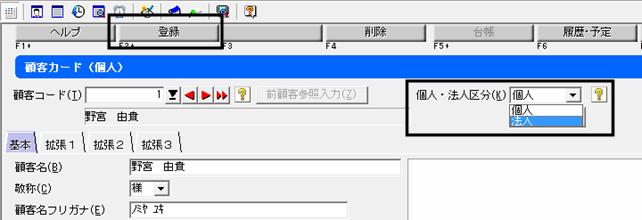
ただし、「個人・法人区分」を変更される際に以下の注意点がございます。
B.注意点
顧客王では、個人、法人ごとに顧客カードの内容(項目)が異なるため、個人として登録していた顧客を法人に変更(その逆も同様)した場合は、入力済みの項目のうち、個人と法人の両方にある項目のみ引き継がれます。
個人固有の項目、または法人固有の項目は引き継がれず、項目自体もない場合がございますのでご注意ください。
1.例えば、「顧客管理」-「顧客項目設計」をご覧いただきますと、以下のように「個人」の区分には『拡張3』というグループが登録されていますが、「法人」の区分にはありません。
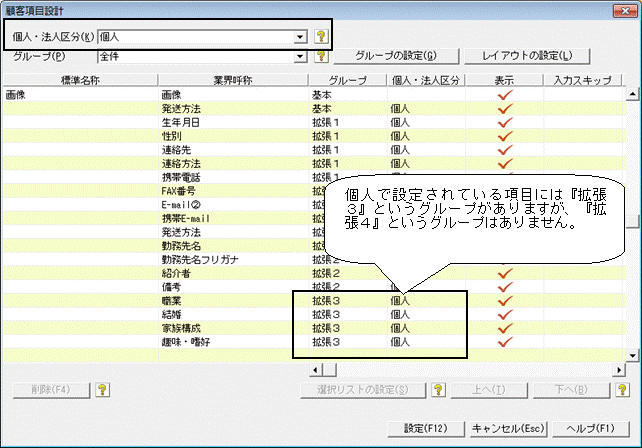
2.「法人」の区分には『拡張4』というグループが登録されていますが、「個人」の区分にはありません。
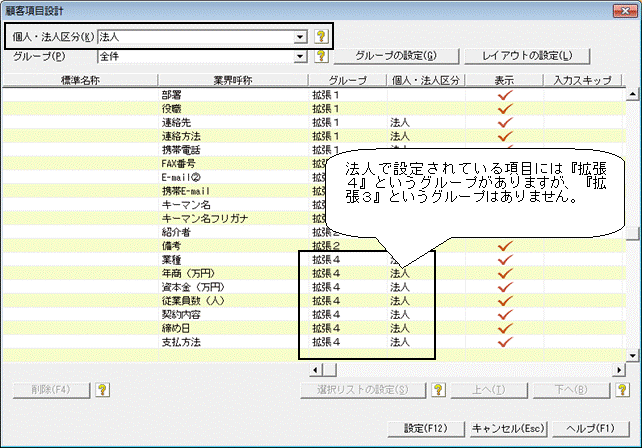
3.『拡張1』や『拡張2』で登録されている項目は「個人」、「法人」共に設定されているため、これらの項目については区分変更後も引き継がれる事になります。
